In diesem Tutorial zeigen wir Ihnen, wie Sie den Bootloader auf einem beliebigen Android -Gerät über die Fastboot -Methode entsperren. Während die abschließenden Schritte für alle Geräte gleich sein könnten, ist die Route zu diesem Schritt etwas anders. Ihr OEM hat möglicherweise einige zusätzliche Anforderungen an diesen Entsperrprozess hinzugefügt. In diesem Fall müssen Sie diese Voraussetzungen durchlaufen, bevor Sie mit den erforderlichen Schritten fortfahren. Hier ist alles, was Sie in dieser Hinsicht wissen müssen.
Von all den wichtigsten Vorteilen, die das Android-Ökosystem aufweist, gibt es keinen Zweifel daran, dass seine Open-Source-Natur direkt am Höhepunkt steht. Öffnen Sie die Tore zu einer Fülle von Anpassungen und sind im Allgemeinen die Auswahl der Auswahl. Für allgemeine Benutzer kann ein einfacher Besuch im Play Store die meisten ihrer Bedürfnisse ausreichen. Zum Beispiel könnten sie verschiedene benutzerdefinierte Launcher, Themen, Icon -Packs, Hintergrundbilder und Klingeltöne installieren. Wenn das nicht genug ist, könnten sie ihre bevorzugten Apps sogar auf ihre Geräte aufspannen. Aber all dies ist nur die Spitze des Eisbergs.
Tech -Enthusiasten gehen normalerweise noch einen Schritt weiter und schalten das wahre Potenzial ihres Geräts auf. Sie könnten ein neues benutzerdefiniertes ROM installieren, das sich völlig von dem Aktienbetrieb ihres Geräts unterscheidet. Anschließend können die Bestandswiederherstellung durch benutzerdefinierte Wiederherstellung wie TWRP ersetzt und zahlreiche Mods, Frameworks, ZIP, IMG -Dateien und unzählige andere Verbesserungen installiert werden. Wenn Sie noch einen Schritt weiter gehen würden, können Sie sogar Verwaltungsberechtigungen erhalten und Änderungen an der Systempartition vornehmen, indem Sie Ihr Gerät rooten.
Dies sind nur einige der Anpassungsmöglichkeiten, die wir hier erwähnt haben. Es gibt eine Vielzahl von solchen Änderungen. Für jede der oben genannten Modifikationen gibt es jedoch eine wichtige Voraussetzung, die erfüllt werden muss. Und das ist Ihr Gerät sollte einen entsperrten Bootloader haben. Wenn Sie also bereit sind, diese Optimierungen auszuprobieren, finden Sie hier die erforderlichen Anweisungen zum Entsperren des Bootloaders auf einem beliebigen Android -Gerät über die Fastboot -Methode. Folgen.
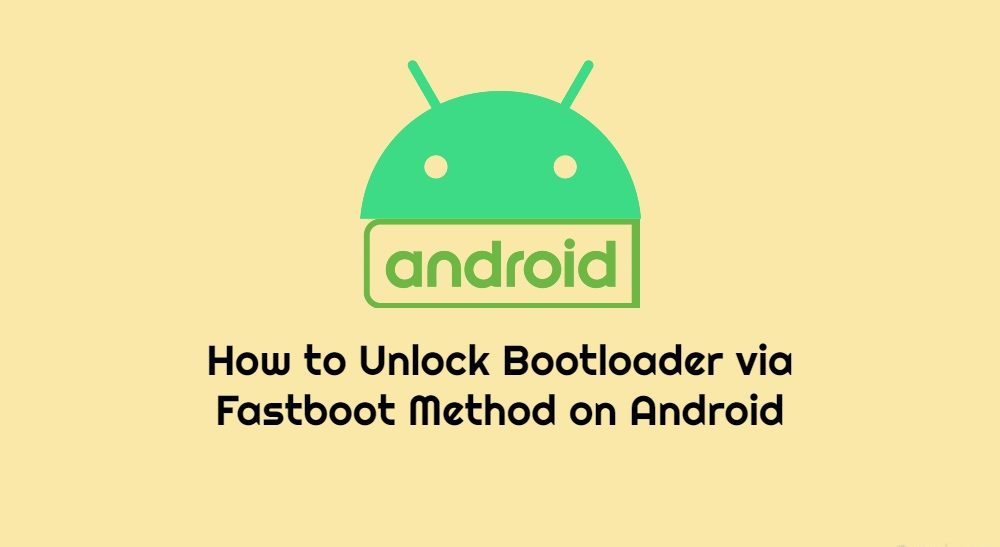
Was ist ein Bootloader:
Die erste Frage, die Ihnen in den Sinn kommt, ist, was genau ein Bootloader auf Android ist. EntsprechendGoogle"Ein Bootloader ist ein Lieferanten-Unternehmensbild, der für die Aufklärung des Kernels auf einem Gerät verantwortlich ist". Nun, das ist zu viel, um zu verdauen. In einfacherer Hinsicht betrachten Sie einen Bootloader als ein Softwareprogramm, das feststellt, welche Programme Ihr Gerät beim Start starten muss.
Es hilft auch dem Gerät, im Bootloader -Modus zu starten. In ähnlicher Weise wird jedes Android -Gerät mit einigen Partitionen geliefert, darunter Boot, Wiederherstellung, System, Daten und Anbieter. Der Bootloader ist ein Sicherheitsmechanismus für diese Partitionen, um sicherzustellen, dass die Integrität dieser Partitionen intakt bleibt und sie keine Änderungen an ihnen gibt.
Was ist ein entsperrter Bootloader:
Der Bootloader ist ein Vormund für alle Geräte -Partitionen und sorgt daher dafür, dass eine dieser Partitionen keine Änderungen vorgenommen hat. Es muss sicherstellen, dass Sie das von den Geräteherstellern versendete echte Softwareprogramm verwenden. Hier ist jedoch die Sache. Nicht jeder Benutzer ist ein Fan dieses Standardbetriebs. Der Grund für dasselbe könnte zahlreich sein. Zum Beispiel mögen sie die Benutzeroberfläche möglicherweise nicht, gegen den Begriff von Invice-Anzeigen, oder die Tonnen von integrierten Bloatware-Apps können sie möglicherweise nerven.
Die Gründe könnten zahlreich sein, aber zum Glück ist die Lösung nur ein unverschlossener Bootloader auf Ihrem Android-Gerät. Sobald Sie dies tun, wird das System keine Einschränkungen mehr in die Tiefe der Anpassungen einlegen, die Sie erreichen können. Gerade zur Bootzeit erhalten Sie möglicherweise eine Warnmeldung, die eine Bootloader entsperren, aber das ist es. Es würde keine Einschränkung geben, die Vorteile zu genießen, die ein entsperrter Bootloader mit sich bringt. Aber was sind diese Vorteile überhaupt? Schauen wir es uns an.
Vorteile eines entsperrten Bootloaders:
Sobald der Bootloader auf Ihrem Android -Gerät freigeschaltet ist, können Sie eine benutzerdefinierte Wiederherstellung wie TWRP installieren. Dadurch werden Sie die Möglichkeit, Mods zu installieren, verschiedene Gerätepartitionen zu löschen, eine Nandroid -Sicherung zu ergreifen, Dateien über ADB zu installieren und vieles mehr. Wenn der Geräte -Bootloader freigeschaltet ist, können Sie viele beliebte kundenspezifische ROMs installieren, darunter Lineageos, Havocos und Pixel Experience. Dies gibt Ihrem Gerät nicht nur einen neuen neuen Outlook, sondern auch die Android -Version des Geräts, auch wenn es offiziell nicht mehr für das Upgrade vorgesehen ist.
Ebenso können Sie mithilfe von Magisk einen einfachen Zugriff auf die Dateien auf Systemebene erhalten und sie gemäß den Bedürfnissen optimieren. Einfacher wird dies als Rooting des Geräts bezeichnet. Wir könnten weitermachen und die Vorteile auflisten, aber die Sache ist, dass eine andere Seite miteinander verbunden ist. Damit sind einige Risiken verbunden, die die Entsperren des Bootloaders auf Android. Bevor Sie mit den Schritten fortfahren, sollten Sie sich auch den unten genannten Risikofaktor ansehen.
Risiken mit unverschlossenem Bootloader:
Mit einem entsperrten Bootloader sind einige Risiken verbunden. Zunächst ist Ihr Gerät jetzt anfälliger für Angriffe. Darüber hinaus kann Ihr OEM sogar die Garantie des Geräts für ungültig machen und null. Ebenso funktionieren einige Bank -Apps wie Google Pay und Spiele wie Pokemon Go möglicherweise nicht richtig. In ähnlicher Weise werden Sie die Widevine -Zertifizierung von L1 nach L3 abbauen. Dies führt dazu, dass Sie Netflix -Inhalte in HD nicht anzeigen können. Der Vorgang an sich ist ziemlich gefährlich und kann Ihr Gerät abstrahlen oder an Bootloop senden, wenn sie nicht richtig ausgeführt werden.
Inzwischen sind Sie sich aller Vorteile und Vorbehalte bewusst. Wenn Sie fortfahren können, befolgen Sie die folgenden Schritte, um den Bootloader auf einem beliebigen Android -Gerät über die Fastboot -Methode zu entsperren.
So entsperren Sie den Bootloader über die Fastboot -Methode auf Android
Bevor wir mit dem Entsperren des Bootloaders beginnen, schauen wir uns tief an, was ein Bootloader ist und welche Vor- oder Nachteile Sie erhalten, sobald Sie ihn entsperren, wenn Sie ihn entsperren.
Warnung
Bevor wir mit dem Entsperren des Bootloaders beginnen, empfehle ich dringend, eine Sicherung Ihres Gerätespeichers und alle auf Ihrem Gerät gespeicherten Dateien zu erstellen. Das Entsperren des Bootloaders löscht die gesamten Daten auf Ihrem Gerät aus. Darüber hinaus wird empfohlen, die in diesem Beitrag genannten Schritte sehr sorgfältig zu befolgen, um dauerhafte Schäden oder Mauere Ihres Geräts zu vermeiden. Wenn etwas schief geht, ist der Autor oder GetDroidtips nicht dafür verantwortlich.
Um den gesamten Entsperrprozess zu erleichtern, haben wir ihn in einfachere Schritte zerlegt. Folgen.
Schritt 1: Sicherung Ihres Geräts:
Erstellen Sie zunächst eine Sicherung Ihres gesamten Android -Geräts. Dies liegt daran, dass der Prozess alle Daten von Ihrem Gerät aus löscht. Sie könnten sich auf unsere beziehenzu diesem Thema.
Schritt 2: Aktivieren Sie USB -Debugging und OEM -Entsperren:
Als nächstes müssen Sie auch OEM -Entsperren und USB -Debugging aktivieren. Ersteres ist erforderlich, um den Prozess freizuschalten. Letzteres hilft bei der Herstellung einer erfolgreichen ADB -Verbindung zwischen Ihrem Gerät und dem PC. Die Option, beide zu aktivieren, ist innerhalb der Entwickleroption vorhanden, die selbst versteckt ist. Hier erfahren Sie, wie Sie beide aktivieren können.
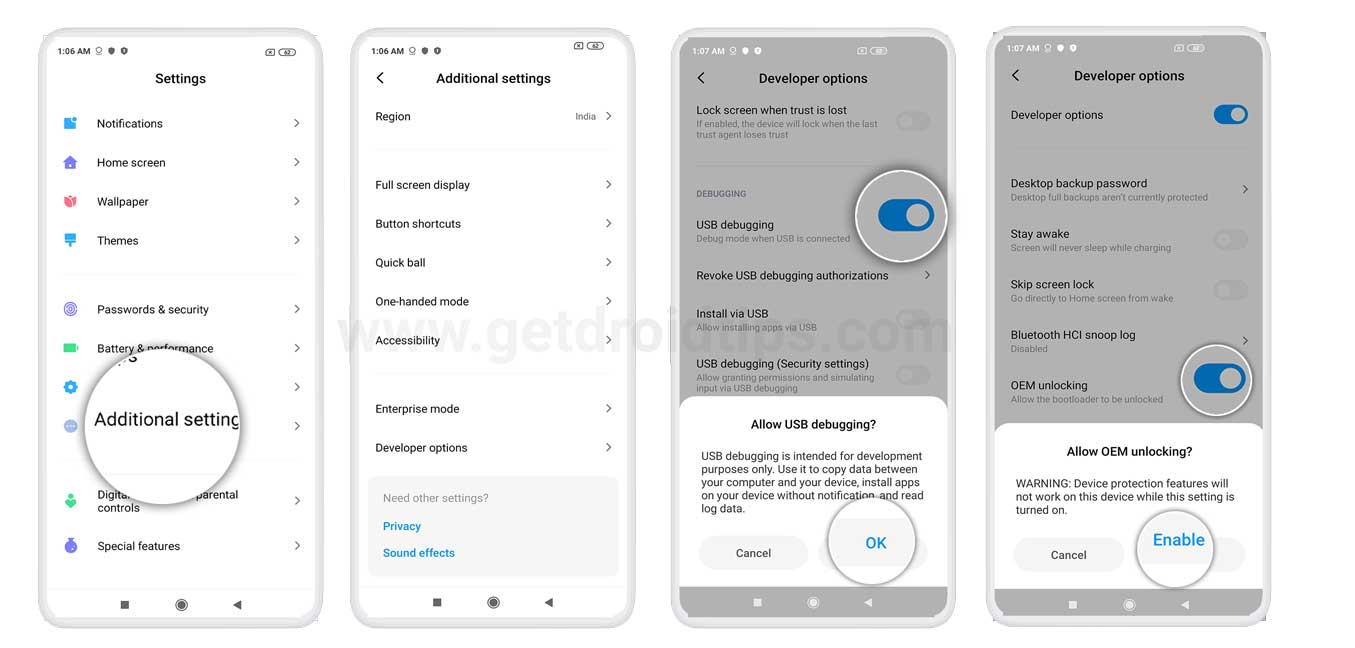
- Gehen Sie zu Einstellungen auf Ihrem Android -Gerät.
- Gehen Sie zu etwa Telefon und tippen Sie 7 Mal auf die Build -Nummer
- Gehen Sie zurück zu Einstellungen, tippen Sie auf System, gefolgt von Erweiterung.
- Die Entwickleroptionen sollten jetzt sichtbar sein. Aktivieren Sie den Umschalter neben USB -Debugging und OEM -Entsperren.
Schritt 3: Installieren Sie Android SDK -Plattform -Tools:
Sie müssen auch die ADB- und Fastboot -Binärdateien auf Ihrem PC installieren. Dies ist erforderlich, um ADB- und Fastboot -Befehle zwischen Ihrem PC- und Android -Gerät auszuführen. Also mach weiter, lade die herunter und installiere dieAuf Ihrem PC.
Schritt 4: OEM -spezifische Voraussetzungen:
Während Pixel Nexus und Android One -Geräte es beim Entsperrungsprozess ziemlich einfach machen, benötigen einige OEMs wie HTC, Nokia, Motorola und HTC unter anderem einen Entsperrtoken, spezifische Codes oder sogar eine bestimmte Datei. Sie müssen diese Anforderungen erfüllen, bevor Sie den Entsperrprozess über die Fastboot -Methode beginnen. Sie können die Hilfe der folgenden Links übernehmen, ihren Anweisungen befolgen und mit dem nächsten Schritt danach fortfahren.
Schritt 5: Boot -Gerät zum Fastboot/Bootloader -Modus:
- Sie müssen Ihr Gerät jetzt im Fastboot/Bootloader -Modus starten. Befolgen Sie die folgenden Schritte dafür:
- Schließen Sie Ihr Gerät über ein USB -Kabel an Ihren PC an Ihren PC an Ihren PC an Ihren PC an.
- Gehen Sie zum Ordner "Plattformwerkzeug", geben Sie CMD ein und drücken Sie die Eingabetaste. Dadurch wird die Eingabeaufforderung gestartet.
- Führen Sie den folgenden Befehl im CMD -Fenster aus, um sicherzustellen, dass das Gerät erfolgreich mit dem ADB -Modus verbunden wurde:
adb devices
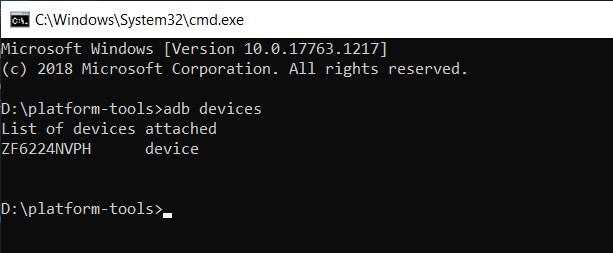
- Sobald Sie dies tun, erhalten Sie eine autorisierte USB -Debugging -Eingabeaufforderung auf Ihrem Gerät. Tippen Sie auf OK. Wenn Sie diese Schritte auf Ihrem Setup ausführen, können Sie auch die Option für diese Computer-Option stets zulässt.
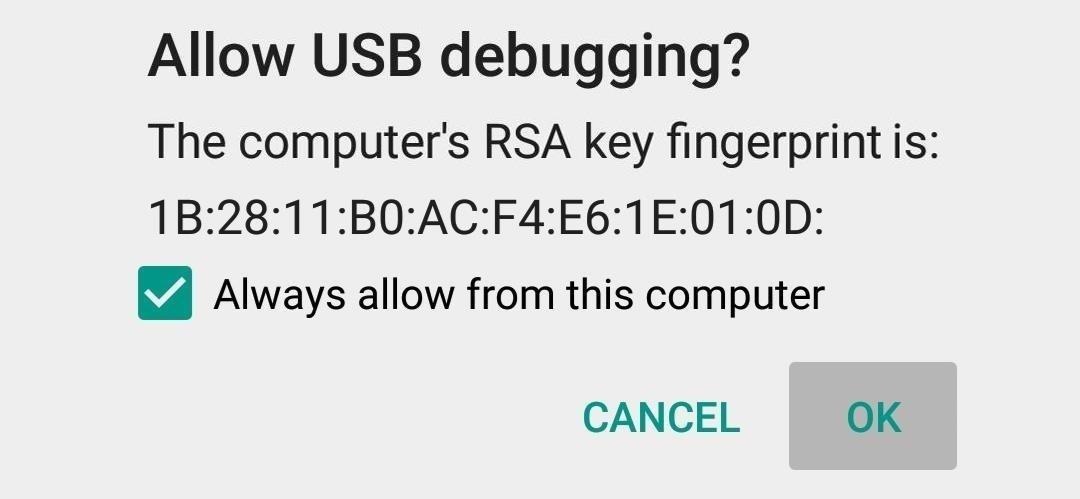
- Geben Sie als Nächstes den Befehl unten ein, um Ihr Gerät im Fastboot- oder Bootloader -Modus zu starten:
adb reboot bootloader
- Fahren Sie nun mit den folgenden Anweisungen fort, um den Bootloader Ihres Android -Geräts über die Fastboot -Methode endlich zu entsperren.
Schritt 6: Bootloader entsperren:
- Jetzt kommt der wichtige Teil. Wenn Sie über ein Gerät von Google Nexus, Pixel oder einem anderen OEM im Jahr 2015 oder später gestartet werden, geben Sie den folgenden Fastboot -Befehl ein, um den Bootloader zu entsperren. Beachten Sie, dass der folgende Befehl alle Daten abweist.
fastboot flashing unlock
- Wenn Ihr Gerät vor 2015 gestartet wurde, wird der folgende Befehl nützlich sein:
fastboot oem unlock
- Zu diesem Zeitpunkt sollten Sie eine Bestätigungsnachricht auf Ihrem Gerät anzeigen. Verwenden Sie die Lautstärketasten, um die Option Bootloader zu entsperren, und klicken Sie auf die Ein- / Ausschalter, um Ihre Entscheidung zu bestätigen.
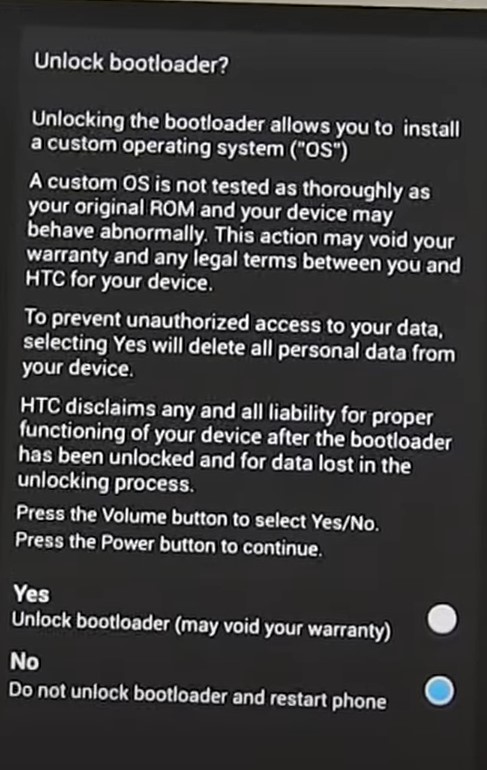
- Jetzt dauert der Prozess nur wenige Sekunden. Danach startet Ihr Gerät zum Bootloader oder System. Wenn es zu OS, gut und gut ist, verwenden Sie sonst den folgenden Code, um dies zu tun
fastboot reboot
- Das war's. Dies waren die erforderlichen Schritte, um den Bootloader auf Ihrem Android -Gerät mithilfe der Fastboot -Methode zu entsperren.
- Jetzt kommt der wichtige Teil. Wenn Sie über ein Gerät von Google Nexus, Pixel oder einem anderen OEM im Jahr 2015 oder später gestartet werden, geben Sie den folgenden Fastboot -Befehl ein, um den Bootloader zu entsperren. Beachten Sie, dass der folgende Befehl alle Daten abweist.
Denken Sie daran, dass der erste Stiefel einige Zeit dauert, dies ist völlig normal. Eine weitere erwähnenswerte Sache ist die Tatsache, dass Ihr Gerät nach 2015 möglicherweise immer noch den früheren folgt, wenn Ihr Gerät gestartet wurdeFastboot OEM entsperrenBefehl. Also wenn derFastboot Blinking UnlockDer Befehl wirft in Ihrem Fall einen Fehler auf, Sie sollten den ersteren ausprobieren.
Darüber hinaus sehen Sie die entsperrte Bootloader -Warnmeldung nach jedem Start, worüber Sie sich erneut Sorgen machen müssen. Wenn Ihr Gerät startet, müssen Sie sich mit Ihrem Google -Konto anmelden, wenn das Gerät abgelöscht wurde. Wenn Sie Fragen haben, informieren Sie es uns in den Kommentaren unten. Abgerundet werden hier einigeAnwesend, UndDas sollten Sie auch auschecken.

